アクセス解析の数値管理
ここではアメブロのPC用アクセス解析画面の数値をExcelに移して管理する方法を検討します。
アクセス解析では過去データは当月を含めて3カ月分しかみれないため昔のデータは自分でセーブしておくしかありません。
データ抽出方法としてはhtmlコードから抽出する方法とブラウザの表示画面で数値をコピーする方法があります。まずは簡単なブラウザの表示画面をコピーする方法でやってみたいと思います。
リアルタイムデータも取得可能
さらに詳細なデータとしては1時間単位のアクセス総数があります。ですがリンク元や記事単位のアクセス数は時間単位ではわかりません。
ただよく見てみるとリアルタイム表示は10秒単位くらいで数値は変わっています。よってリアルタイムの数値を記録していけばリンク元や記事別の時間単位のアクセス数はわかることになります。
しかし1個のリンク元や1記事だけを調べるならその数値を手動で記録するだけでいいですが、すべてのアクセスを調べようとすると1個づつ記録していくのは無理があります。
今回はリアルタイムデータの数値管理としてWeb表示数値のコピー&ペーストのやり方を考えます。
Webページの数値をコピー
リンク元リアルタイムデータで説明します。ちなみに過去の日別アクセス数データ等はマウスカーソルを置かないと数値が表示されないので表示画面コピーはできません。それはhtmlコードからの抽出で行います。
PC用アクセス解析画面
[ブログ管理]-[アクセス解析]
そこから[リンク元]を選択します。[記事別]でも同じです。
[リンク元]の一番下の[詳しく見る]を選択。
右上の日付で[今日]を選択。
まとめると
[ブログ管理]-[アクセス解析]-[リンク元]-[詳しく見る]-[今日]
これで当日の0時からのリンク元別アクセス数が表示されます。
リンク元の枠の中をクリックしながら最後まで選択して右クリックでコピーします。
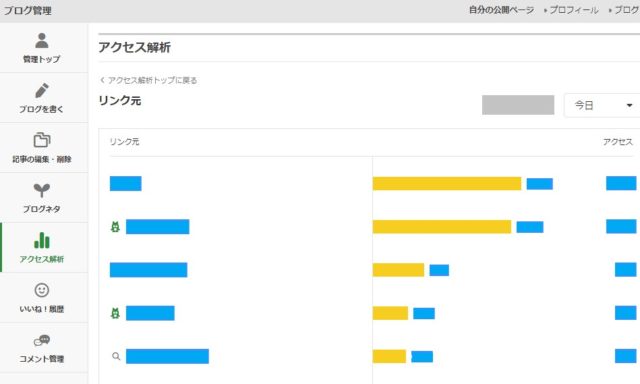
数値のコピー
Excelでデータ整理
使っているExcelバージョンは2016です。旧バージョンでもほぼ同じはずです。
縦に張り付いたデータを横に並べ替える
貼り付けのオプション「貼り付け先の書式に合わせる」を選択
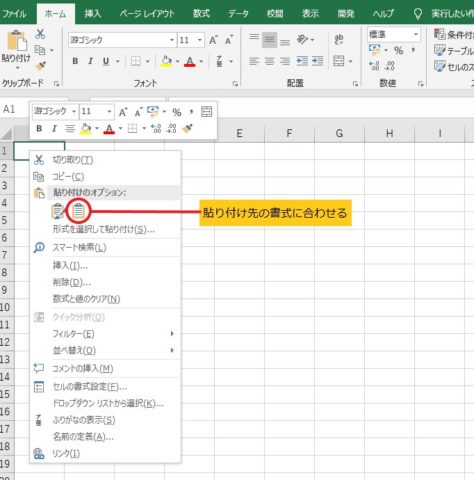
書式を指定して貼り付け
張り付いたデータは全部縦に並んでいるためデータとしては使えません。
これをTRANSPOSE関数を使って横に並べ替えます。
TRANSPOSE関数は配列数式で複数セルを対象に入力する関数です。
まず最初の3行のデータを横に並べ替えます。
①並べ替え先のセルを横に3つ分選択します。
②選択した最初のセルにアクティブセルを置きます。
アクティブセルの移動はTabキーで可能です。
=TRANSPOSE( と入力
()内はマウスで縦データ3セル分を選択(Enterキーは押さない)
③Shift+Ctrl+Enterキーを同時に押します。
これで配列数式として3つのセルに入力されます。
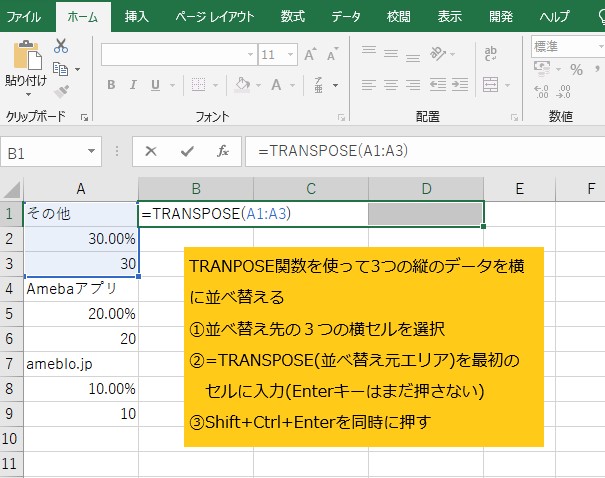
TRANSPOSE関数
ここでデータが横に3つ並んで表示されれば正しく関数が入力されています。
もし表示されなければ入力方法を間違っていますので再度やり直してください。
4行目以下のセルの並べ替えはセルをコピーすればいいだけです。
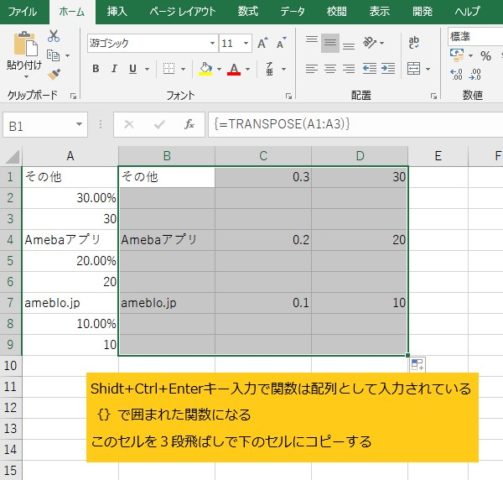
セルのコピー
この並べ替えた数値は関数としてデータが入っているので数値に置き換えます。
3列分を選択コピーして値として貼り付けます。
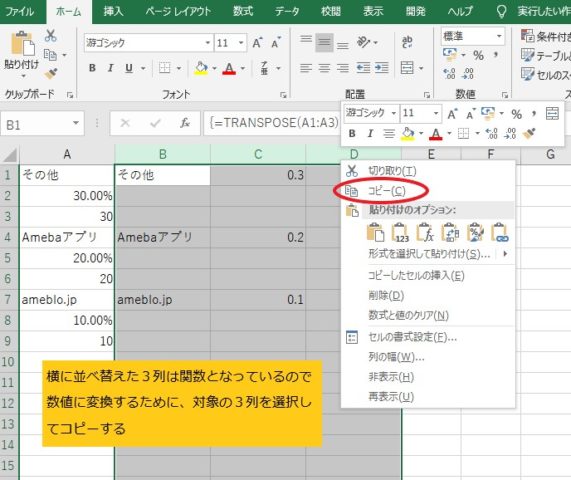
列のコピー
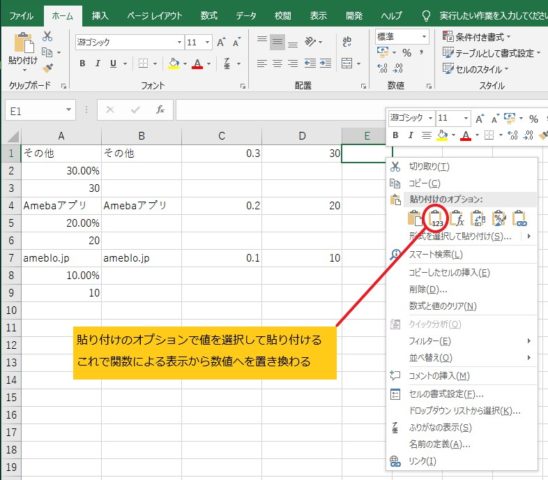
値として貼り付け
値として張り付きましたが空白行が邪魔ですので空白行を消すのと同時にリンク元名で並び替えます。
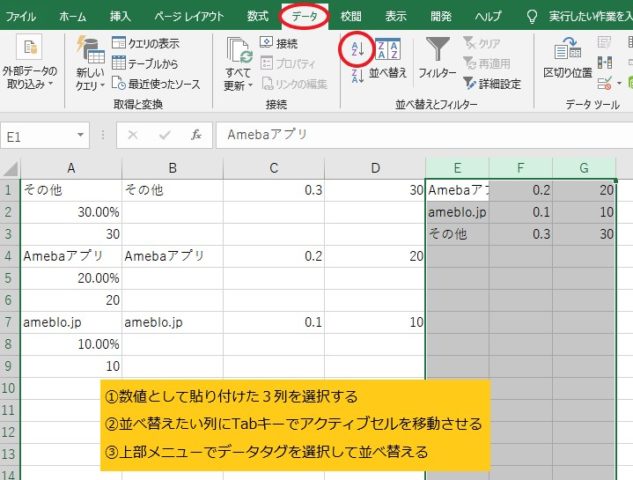
並び替え
これで比較検討できるデータとなりました。
使い道
リアルタイムデータはその場で見ていないと収集できないため、このコピー&ペースト使った方法は限度があります。長期のデータ比較としては使えません。記事公開した直後などのデータ推移をみたりすることに使えると思います。
htmlコードから抽出するほうが早いですので定期的にデータを蓄積していくのであればhtmlコードから抽出してExcelで管理するやり方のほうがいいでしょう。


